Helo, saya menggunakan iPhone 6 dan beberapa hari widget berita hilang. Saya tidak boleh mengaktifkannya semula melalui ciri "Tambah Widget" - widget Berita tidak lagi disenaraikan di sana. Saya tertanya-tanya apa yang berlaku - Saya tidak menukar sebarang tetapan, jadi ini tidak sepatutnya berlaku.
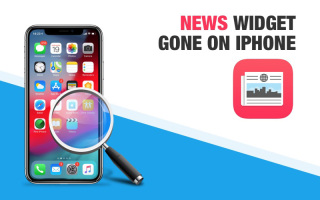
Widget membolehkan anda menyemak status peranti anda dengan mudah, mengakses beberapa kandungan penting atau mendapatkan ciri tertentu dengan cepat. Ada juga yang memanggil widget sebagai ciri iOS terbaik. Tetapi kadangkala, apabila anda meleret ke kiri dari skrin utama mengharapkan untuk melihat widget yang tersusun rapi, anda mendapati bahawa beberapa daripadanya tiada.
Pengguna iPhone telah melaporkan bahawa kadangkala widget Berita iPhone hilang dari bahagian widget. Dalam kes ini, terdapat beberapa penyelesaian penyelesaian masalah yang boleh anda cuba. Dalam artikel ini, kami akan berkongsi dengan anda beberapa penyelesaian yang paling berkesan untuk membantu anda mendapatkan widget berita.
1. Pastikan widget Berita ditambah
Sebelum kami mencuba sebarang penyelesaian yang lebih radikal untuk menyelesaikan masalah ini, anda mungkin mahu terlebih dahulu memastikan widget Berita benar-benar ditambahkan pada bahagian Widget. Untuk melakukan ini, ikuti langkah mudah ini;
Langkah 1: Leret ke kiri pada skrin utama untuk membuka bahagian widget
Langkah 2: Tatal ke bawah dan ketik pada "Edit".
Langkah 3: Sekarang semak untuk memastikan widget Berita ditambah. Jika tidak, klik "+" untuk menambahkannya.

2. Padam dan kemudian tambah semula widget
Jika widget telah ditambahkan pada panel pemberitahuan tetapi masih tidak dipaparkan, ikuti langkah mudah ini untuk memadamkannya dan kemudian tambah semula.
Langkah 1: Klik "-" merah untuk memadamkannya, kemudian klik "Selesai" untuk mengesahkan pemadaman.
Langkah 2: Sekarang mulakan semula peranti anda dan tambah widget Berita sekali lagi.
3. Mulakan semula iPhone
Jika memadam dan kemudian menambah semula widget Berita tidak berfungsi, cuba mulakan semula peranti anda. Ini adalah barisan pertahanan pertama anda terhadap sebarang masalah yang mungkin anda hadapi semasa menggunakan peranti.
Langkah 1: Tekan dan tahan butang Tidur/Bangun sehingga peluncur muncul
Langkah 2: Luncurkannya untuk mematikan peranti
Langkah 3: Tekan dan tahan butang Tidur/Bangun sehingga anda melihat logo Apple pada skrin.

Anda juga boleh cuba mulakan semula iPhone anda secara paksa.
4. Kemas kini perisian iPhone
Mengemas kini perisian tegar iOS juga boleh membantu anda menyelesaikan masalah dengan cepat dan berkesan. Untuk mengemas kini iOS OTA, ikut langkah mudah ini
Langkah 1: Buka "Tetapan" pada iPhone anda
Langkah 2: Ketik pada "Umum" dan pilih "Kemas Kini Perisian".
Langkah 3: Jika kemas kini tersedia, klik "Muat Turun dan Pasang" untuk memasangnya pada peranti anda.

5. Tetapkan semula semua tetapan
Jika anda masih menghadapi masalah melihat widget Berita, anda mungkin perlu menetapkan semula semua tetapan pada peranti anda. Melakukan ini akan menghapuskan sebarang pepijat perisian yang mungkin menyebabkan masalah. Begini cara untuk melakukannya;
Langkah 1: Buka tetapan pada peranti anda dan ketik pada "Umum".
Langkah 2: Klik "Tetapkan Semula > Tetapkan Semula Semua Tetapan".

Cara Alternatif untuk Membetulkan Widget Berita pada iPhone
Jika anda telah mencuba semua penyelesaian di atas dan tiada satu pun daripada mereka berkesan, maka penyelesaian yang lebih radikal lagi cekap mungkin diperlukan. Salah satu alat pihak ketiga terbaik untuk membantu anda menyelesaikan sebarang isu iOS ialah Alat Pembaikan Telefon Apple. Ia boleh membantu anda menyelesaikan sebarang isu tersekat iOS, termasuk peranti yang tersekat pada logo Apple, mod pemulihan atau peranti tidak berfungsi dengan betul.
Langkah 1: Muat turun dan buka alat pembaikan iPhone, sambungkan iPhone anda ke komputer menggunakan kabel data USB, dan klik "Mula".

Langkah 2: Pilih mod pembaikan, beri keutamaan kepada "Pembaikan Standard" untuk mengelakkan kehilangan data peranti.

Langkah 3: Klik "Muat Turun Perisian Tegar" dan mulakan pembaikan selepas muat turun berjaya. Keseluruhan proses pembaikan mengambil masa kira-kira 10 minit Berhati-hati untuk tidak memutuskan sambungan kabel data dan tunggu sehingga "Pembaikan Selesai" dipaparkan.

Jika anda mendapati widget Berita iPhone anda telah hilang, penyelesaian di atas akan membantu anda memulihkannya dengan mudah. Walau bagaimanapun, jika anda masih menghadapi masalah ini selepas mencuba kaedah di atas, memulihkan iPhone anda kepada tetapan kilang atau menghubungi Apple untuk mendapatkan bantuan mungkin pilihan terakhir anda.
Atas ialah kandungan terperinci Bagaimana untuk Memulihkan Widget Alat Berita pada iPhone. Untuk maklumat lanjut, sila ikut artikel berkaitan lain di laman web China PHP!
 DON ' T seperti perubahan Mail Apple terkini? Di sini ' s Cara MenghilangkannyaApr 14, 2025 am 12:54 AM
DON ' T seperti perubahan Mail Apple terkini? Di sini ' s Cara MenghilangkannyaApr 14, 2025 am 12:54 AMCiri -ciri baru Apple Mail App: Kategori, Ringkasan, dan Foto Hubungi Aplikasi Apple Mail baru-baru ini mengemas kini versi iPhone, iPad dan MAC, menambah ciri-ciri seperti klasifikasi e-mel, pemberitahuan dan ringkasan e-mel seperti Gmail, dan hubungi foto dalam peti masuk anda. Tetapi tidak semua orang suka perubahan baru ini. Mujurlah, anda boleh melumpuhkan ciri -ciri baru ini dan memulihkan cara yang lebih mudah untuk menggunakannya. Inilah cara melakukannya: Lumpuhkan Klasifikasi Mel Apple Ciri klasifikasi e -mel direka untuk menyusun peti masuk anda untuk memudahkan memproses mesej masuk. Ciri ini sesuai untuk mana -mana peranti yang menjalankan iOS atau iPados 18.2 dan komputer Mac dengan MACOS 15.4 dipasang. Kategori termasuk: Utama: Mail paling banyak memikirkan
 Kami tidak memerlukan telefon lebih langsing, tetapi anda mungkin mahu satu lagiApr 13, 2025 am 03:01 AM
Kami tidak memerlukan telefon lebih langsing, tetapi anda mungkin mahu satu lagiApr 13, 2025 am 03:01 AMTelefon ultra tipis: reka bentuk yang luar biasa atau berisiko? Samsung dan Apple akan melepaskan telefon bimbit ultra tipis Samsung Galaxy S25 Edge dan Apple iPhone 17 Air akan dibebaskan, dan reka bentuk ultra tipisnya telah mencetuskan perbincangan yang dipanaskan. Walaupun ramai peminat prihatin terhadap kompromi reka bentuk mereka, telefon ultra tipis masih mempunyai beberapa kelebihan yang menarik. Reka bentuk ultra tipis: Berapakah kosnya? Pertama sekali, peranti ini mahal. Reka bentuk ultra tipis memerlukan bahagian tersuai dan proses pembuatan yang lebih baik, meningkatkan kos dan akhirnya menyampaikannya kepada pengguna. Walaupun harga mungkin berubah pada bila -bila masa, berita yang boleh dipercayai menunjukkan bahawa udara iPhone 17 mungkin berharga sama seperti $ 899 iPhone Plus, atau bahkan mungkin menggantikannya sepenuhnya; Walaupun kelebihan S25
 Saya menyesal mengabaikan ciri berjalan Apple Watch iniApr 13, 2025 am 12:58 AM
Saya menyesal mengabaikan ciri berjalan Apple Watch iniApr 13, 2025 am 12:58 AMAmbil kesempatan daripada ciri -ciri berjalan Apple Watch: dari latihan lalai hingga perancangan tersuai Saya telah menggunakan latihan lalai Saya akhirnya menjumpai alat pacu jantung dan latihan tersuai Cara Mudah untuk Membuat Latihan Apple Watch tersuai Memanfaatkan Apple Watch anda Saya sedang berlatih untuk setengah maraton, yang bermaksud saya berjalan tiga kali seminggu, satu hingga dua jam sehari, menjadikan sebahagian besar Apple Watch saya. Saya telah berjalan sejauh 142 batu tahun ini, tetapi saya baru sahaja menemui ciri-ciri berjalan Apple Watch yang mengubah permainan. Berkaitan ###### Saya berlari setengah maraton dengan AirPods 4, seberapa berkesan Saya ingin tahu tentang AirPod baru
 8 ciri teknologi yang saya mahukan dalam kehidupan sebenarApr 12, 2025 am 12:59 AM
8 ciri teknologi yang saya mahukan dalam kehidupan sebenarApr 12, 2025 am 12:59 AMHADIK HADI Teknologi moden menawarkan kemudahan yang luar biasa, sehingga kita sering menganggapnya begitu sahaja. Menjeda tv live, membuang kesilapan komputer, atau muzik berkomunikasi suara-ini pernah
 Betulkan had tunggu dalam pintasan iPhone dengan helah mudah iniApr 11, 2025 am 03:05 AM
Betulkan had tunggu dalam pintasan iPhone dengan helah mudah iniApr 11, 2025 am 03:05 AMAplikasi pintasan Apple menawarkan tindakan "tunggu" untuk jeda pendek, tetapi ia tidak boleh dipercayai untuk tempoh yang lebih lama. Batasan ini berpunca dari sekatan aplikasi latar belakang iOS. Penyelesaian yang bijak menggunakan mod fokus tersuai untuk mencapai menunggu yang panjang,
 Berapa besarnya iPhone 16 Pro Max?Apr 10, 2025 am 09:36 AM
Berapa besarnya iPhone 16 Pro Max?Apr 10, 2025 am 09:36 AMPromax iPhone 16 akan mempunyai saiz skrin 6.9 inci, yang bertujuan untuk memberikan pengalaman visual yang lebih mendalam sambil mengekalkan reka bentuk nipis dan ringan untuk meningkatkan keselesaan operasi pengguna.
 Adakah iPhone 17 dibebaskan?Apr 09, 2025 am 12:07 AM
Adakah iPhone 17 dibebaskan?Apr 09, 2025 am 12:07 AMIPhone 17 belum dikeluarkan dan dijangka akan debut pada musim gugur tahun 2025. 1. Peningkatan Prestasi: Ia mungkin dilengkapi dengan cip A17 yang lebih kuat. 2. Penambahbaikan Kamera: Mungkin meningkatkan piksel dan sensor, dan memajukan format Proraw dan Prores. 3. Perubahan Reka Bentuk: Ia boleh mengamalkan reka bentuk yang sempit atau tanpa sempadan, menggunakan bahan -bahan baru. 4. Ciri -ciri baru diperkenalkan: Mungkin terdapat kejayaan dalam pemantauan kesihatan dan AR.
 CarPlay memecah beberapa orang selepas kemas kini iOS 18.4Apr 08, 2025 pm 09:01 PM
CarPlay memecah beberapa orang selepas kemas kini iOS 18.4Apr 08, 2025 pm 09:01 PMKegagalan CarPlay yang disebabkan oleh kemas kini iOS 18.4: Isu sambungan dan pemberitahuan yang hilang Apple baru -baru ini mengeluarkan kemas kini iOS 18.4 yang sangat dinanti -nantikan dengan emojis baru, ciri AI, pemberitahuan keutamaan, dan beberapa perubahan kepada CarPlay. Walau bagaimanapun, perubahan ini kelihatan lebih berbahaya daripada yang baik, dan banyak pengguna melaporkan bahawa CarPlay hampir tidak dapat digunakan. Kemas kini iOS 18.4 perlu menyelesaikan beberapa isu utama CarPlay, terutamanya untuk pengguna EV. Perubahan CarPlay utama termasuk ikon tiga baris pada skrin utama, dan pilihan aplikasi navigasi lalai di EU (tidak terhad kepada peta Apple lagi). Ia juga menambah API yang membolehkan aplikasi sukan ditolak baru


Alat AI Hot

Undresser.AI Undress
Apl berkuasa AI untuk mencipta foto bogel yang realistik

AI Clothes Remover
Alat AI dalam talian untuk mengeluarkan pakaian daripada foto.

Undress AI Tool
Gambar buka pakaian secara percuma

Clothoff.io
Penyingkiran pakaian AI

AI Hentai Generator
Menjana ai hentai secara percuma.

Artikel Panas

Alat panas

Dreamweaver Mac版
Alat pembangunan web visual

Pelayar Peperiksaan Selamat
Pelayar Peperiksaan Selamat ialah persekitaran pelayar selamat untuk mengambil peperiksaan dalam talian dengan selamat. Perisian ini menukar mana-mana komputer menjadi stesen kerja yang selamat. Ia mengawal akses kepada mana-mana utiliti dan menghalang pelajar daripada menggunakan sumber yang tidak dibenarkan.

Versi Mac WebStorm
Alat pembangunan JavaScript yang berguna

mPDF
mPDF ialah perpustakaan PHP yang boleh menjana fail PDF daripada HTML yang dikodkan UTF-8. Pengarang asal, Ian Back, menulis mPDF untuk mengeluarkan fail PDF "dengan cepat" dari tapak webnya dan mengendalikan bahasa yang berbeza. Ia lebih perlahan dan menghasilkan fail yang lebih besar apabila menggunakan fon Unicode daripada skrip asal seperti HTML2FPDF, tetapi menyokong gaya CSS dsb. dan mempunyai banyak peningkatan. Menyokong hampir semua bahasa, termasuk RTL (Arab dan Ibrani) dan CJK (Cina, Jepun dan Korea). Menyokong elemen peringkat blok bersarang (seperti P, DIV),

DVWA
Damn Vulnerable Web App (DVWA) ialah aplikasi web PHP/MySQL yang sangat terdedah. Matlamat utamanya adalah untuk menjadi bantuan bagi profesional keselamatan untuk menguji kemahiran dan alatan mereka dalam persekitaran undang-undang, untuk membantu pembangun web lebih memahami proses mengamankan aplikasi web, dan untuk membantu guru/pelajar mengajar/belajar dalam persekitaran bilik darjah Aplikasi web keselamatan. Matlamat DVWA adalah untuk mempraktikkan beberapa kelemahan web yang paling biasa melalui antara muka yang mudah dan mudah, dengan pelbagai tahap kesukaran. Sila ambil perhatian bahawa perisian ini






